安安 這篇是FB變裝版面教學
相信有些人一定不陌生。 但是這篇文我們會教寫語法,創造屬於自己的FB版面。
因為還算簡單,就不拍影片了。
--------------分隔-----------
請按讚這些專業喔:
1. https://www.facebook.com/pages/%E4%BF%BA%E5%B0%B1%E8%82%86%E5%82%B3%E8%AA%AA%E4%B8%AD%E8%A3%BD%E5%9C%96%E6%B8%A3%E6%84%9B%E6%AF%80%E5%9C%96%E3%81%AE%E5%91%86%E5%92%A9/1450174075213912?ref_type=bookmark
2. https://www.facebook.com/pages/%E6%88%91%E7%9A%84%E5%90%8D%E5%AD%97%E5%8F%AB%E5%BC%A6%E6%99%9Eww/1467800013459693?ref_type=bookmark
-------------------分隔-------------------
首先請各位粉絲去這個網站下載【stylish】:https://chrome.google.com/webstore/detail/stylish/fjnbnpbmkenffdnngjfgmeleoegfcffe?utm_source=chrome-ntp-icon
還要請各位請用古歌瀏覽器,如果沒有請去這網站下載: http://www.google.com/chrome/index.html?hl=zh-TW&brand=CHMB&utm_campaign=zh-TW&utm_source=zh-TW-ha-apac-tw-sk&utm_medium=ha&gclid=CjkKEQjw5-OdBRDW3ceD9fL0r4QBEiQAW7htXW41rv-r2Y5D1UyGh5bcoCuMDt1D9xpvrrVouB9eUizw_wcB
首先有兩種版面的Facebook。
第一種: 透明式FB
安裝網址: https://userstyles.org/styles/100827/reyichii-black-rock-shooter
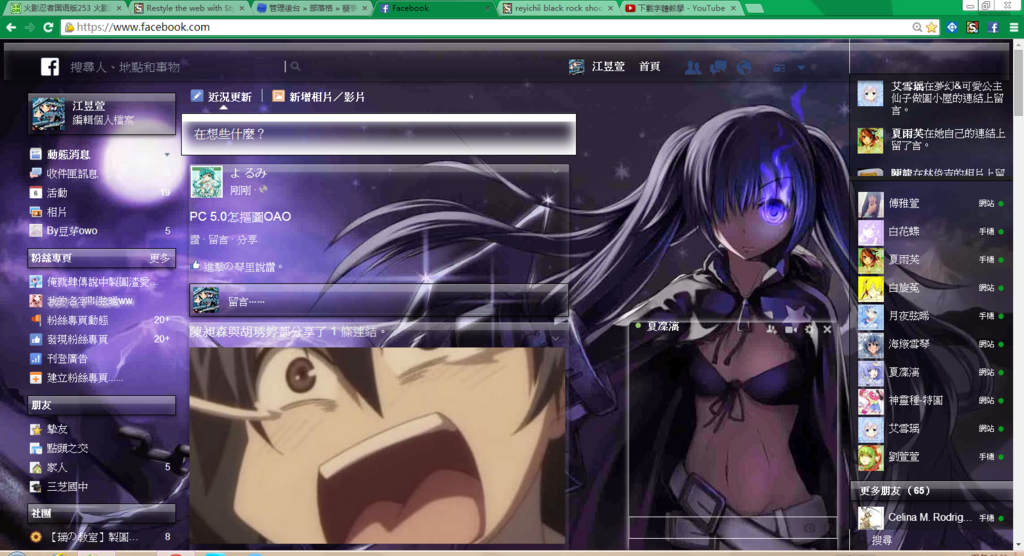
第二種: 聊天室跟背景可以自訂圖片的FB
安裝網址: https://userstyles.org/styles/101526/kurumi-dal-themes-facebook-indra-blog
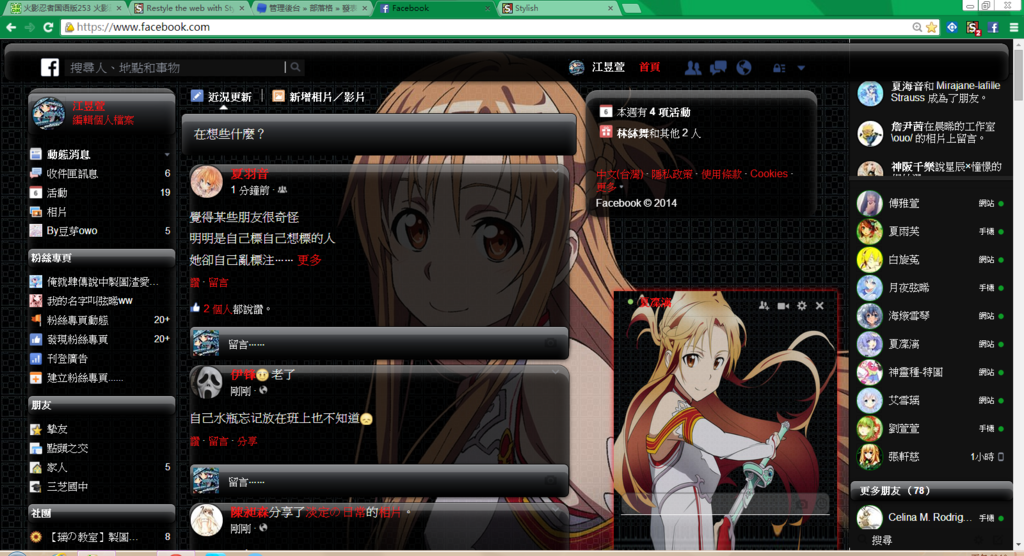
P.S* 此款FB變裝版面是不絲毫占用到電腦記憶體。
-----------------------------分隔線
再來是自訂語法部分,會看到頭很昏喔。 ( 自訂檔圖片請用1366x768的尺寸圖片 ,如果自訂聊天室檔請用 1400x1280的圖片
,不然會變得很醜)
自訂圖片請一律上傳到【 http://imgur.com/ 】不然FB變裝版面改裝後,後果自想。
----------分隔線----------
第一種的FB版面,它的自訂圖片背景檔長這樣

請將網址替代成你要的圖片自訂檔網址。
然後在左邊,按下保存即可。
--------分隔線---------
第二種FB版面的圖片自訂背景檔長這樣:
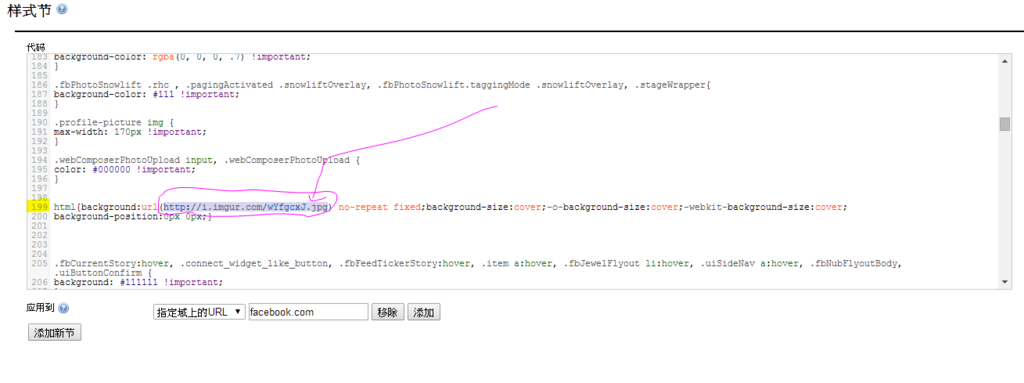
聊天室自訂檔長這樣:
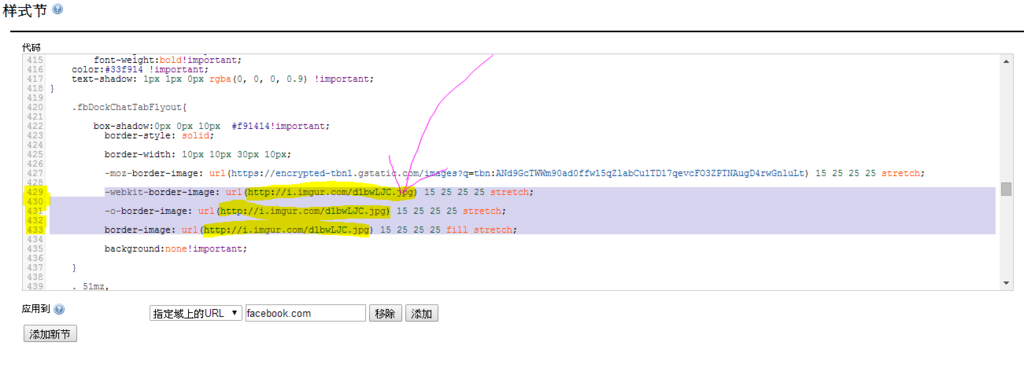
也是替代掉,按保存即可。
-----------------分隔------------------
文章就到此結束了,謝謝各位支持。
如果不會做可去專業私密豆芽請我幫你做。


 留言列表
留言列表